يسمح Outlook بتنظيم قائمة المجلدات للوصول بسهولة إلى الرسائل، بالإضافة إلى مزامنة البريد الوارد التلقائية للحفاظ على تحديث الخدمة. لذلك ننصحك بقراءة هذا المقال الذي ستتعرف فيه على كيفية تغيير وتنظيم قائمة مجلدات Outlook بسهولة
منظمة بريد Outlook
يساعد تنظيم بريد Outlook المستخدمين في العثور على الرسائل بسرعة حتى لا يفوتهم البريد الأكثر أهمية. يؤدي التنظيم الصحيح للبريد الإلكتروني إلى إنشاء خدمة أكثر كفاءة ويسهل استخدام Outlook بأقصى طاقته.
وبهذا المعنى، يحتوي Panorama على مجموعة من المجلدات التي تظهر في لوحة التنقل الموجودة على يسار البريد الوارد.
هناك نوعان من المجلدات: المجلدات القياسية والتي تتضمن “المسودات” و”المرسلة” و”المهملات” و”المهملات”. بينما تعد المجلدات الشخصية أدوات اختيارية أنشأها المستخدمون لتحديد أولويات رسائل معينة.
مزامنة التوقعات
مزامنة Outlook هي عملية تدمج خدمة المراسلة لتحديث ملفات OST (بدون اتصال) وملفات PST. عندما يرسل Outlook رسالة ويستقبلها أو يقوم بتحديث مجلد، يتم أيضًا تحديث خادم البريد الإلكتروني. تبادل مايكروسوفت.
ولذلك، يعتني Outlook بالمزامنة تلقائياً. لذلك، يمكن للمستخدمين تكوين هذا النظام الأساسي لإعلامك في حالة وصول رسائل بريد إلكتروني جديدة.

كيفية تغيير وتنظيم قائمة مجلدات Outlook بسهولة
يمكنك بسهولة تغيير وتنظيم قائمة مجلدات Outlook الخاصة بك. ولتحقيق ذلك، من الضروري الوصول إلى حساب Outlook الخاص بك وإدارة لوحة التنقل المتوفرة في واجهة المستخدم لهذه الخدمة. للقيام بذلك، اتبع الخطوات الموضحة أدناه.
الوصول إلى حساب Outlook الخاص بك
الخطوة الأولى هي الوصول إلى حساب Outlook الخاص بك، إما من موقع Outlook على الويب أو من تطبيق Microsoft Outlook الذي يجب أن تكون قد قمت بتثبيته على نظام Windows 10 الخاص بك.
أدخل عنوان بريدك الإلكتروني وكلمة المرور حتى تتمكن من رؤية صندوق الوارد الخاص بك مع أدوات خدمة المراسلة والخيارات الأخرى. تأكد من عمل نسخة احتياطية لبريد Outlook الخاص بك لتجنب الفقدان الدائم لرسائلك.
تعديل قائمة مجلدات Outlook
يحتوي Outlook على قائمة بالمجلدات التي يتم تنظيمها افتراضيًا في اللوحة الموجودة على يسار البريد الوارد. تتضمن هذه المجلدات العناصر المرسلة والمسودات وسلة المحذوفات.
يمكنك تعديل قائمة مجلدات Outlook عن طريق إنشاء مجلدات جديدة أو إعادة تسمية المجلدات الموجودة أو تغيير ترتيب المجلدات.
انشاء مجلد جديد
لإنشاء مجلد جديد، اختر علامة التبويب “المجلد” من الأدوات. هناك، انقر على “مجلد جديد”. ستظهر لك نافذة لتسهيل إنشاء مجلد جديد . قم بتسمية المجلد، وانقر فوق المكان الذي تريد وضع العنصر فيه على اللوحة، ثم انقر فوق الزر “موافق”.
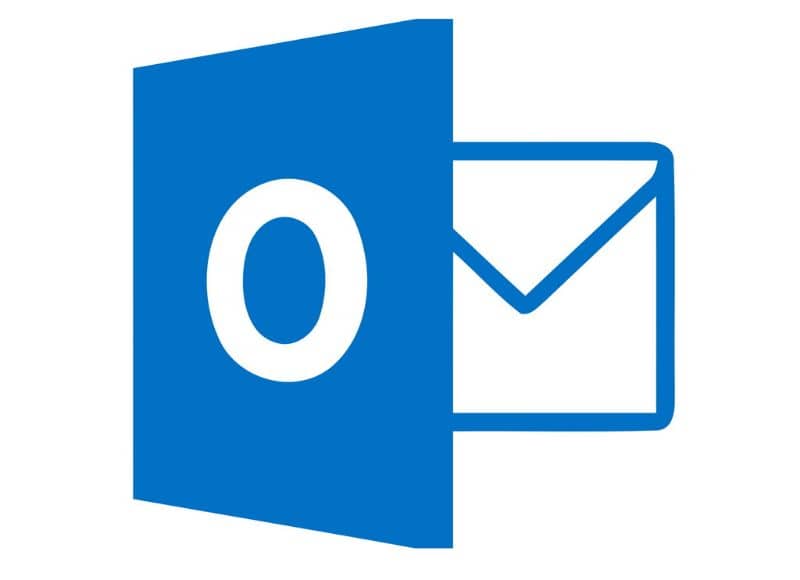
تغيير اسم المجلد
إذا كنت تفضل إعادة تسمية مجلد، لكن يمكنك النقر على المجلد الذي تريد تعديله واختيار خيار “إعادة تسمية المجلد” . قم بتعيين اسم جديد في المربع الذي يظهر نشطًا واضغط على مفتاح “Enter”.
تغيير ترتيب قائمة المجلدات
يمكنك أيضًا تغيير ترتيب قائمة مجلدات البانوراما . للقيام بذلك، انتقل إلى لوحة المجلدات، وقم بالتمرير فوق المجلد الذي تريد نقله، واسحبه إلى موقع جديد في قائمة المجلدات.
مزامنة قائمة مجلدات Outlook
لمزامنة قائمة مجلدات Outlook الخاصة بك ، لكن حدد علامة التبويب “أدوات” وانقر فوق “خيارات”. سيتم فتح مربع حوار حيث تحتاج إلى النقر فوق “إعدادات البريد”. حدد موقع قسم “إرسال / تلقي” وتحقق من خيار “إرسال فورًا عند الاتصال”.
بعد ذلك، انقر فوق علامة التبويب “إرسال/تلقي” واختر خيار “إجراء إرسال/استقبال تلقائي عند وجوده”. اضغط على الزر “إغلاق” لإغلاق النافذة الحالية ثم انقر فوق “موافق”. لكن يمكنك أيضًا الاستفادة من الخدمات الأخرى مثل التقويم باستخدام Gmail والتقويم. بهذه الطريقة، يمكنك توسيع نطاق فائدة منصة البريد الإلكتروني التي تقدمها Microsoft.




